7 legjobb animációs szoftver a Windows 10 rendszerhez
A mai digitális világban rengeteg új karrierlehetőség nyílik meg életünkben. Például senki sem gondolta volna, hogy meg lehet élni az animációval. Ez azonban ma már élő valóság. Ha Ön is közéjük tartozik, és ezen a területen dolgozik, az animációs szoftver egy dolog, ami sokkal könnyebbé teheti az életét. Vagy talán Ön animációs hallgató, és szeretne egy saját beállítást felépíteni. Ha igen, ismét szüksége van animációs szoftverre.
Manapság rengeteg belőlük van a piacon. Noha ez előny, a szoftverek nagy száma meglehetősen gyorsan elsöprővé teheti, különösen, ha még csak most kezdi. Ebben vagyok itt, hogy segítsek. Ebben a cikkben a Windows 10(Windows 10) 7 legjobb animációs szoftveréről fogok beszélni az interneten. Mindegyikről részletes információkat fog megtudni. Ez viszont segít jobb döntéseket hozni. Ezért minden további nélkül beszéljünk a Windows 10 legjobb ingyenes animációs szoftverei közül néhányról. (best free animation software for Windows 10. )
7 legjobb animációs szoftver a Windows 10 rendszerhez(7 Best Animation Software for Windows 10)
#1. Pencil

Az első animációs szoftver, amelyről beszélni fogok, egy ceruza(Pencil) . Ez egy nyílt forráskódú szoftver, amelyet a fejlesztők ingyenesen kínálnak. A szoftver segítségével könnyedén készíthet 2D animációt. Elmondhatom, hogy ez a legjobb 2D animációs szoftver, amely a legtöbb sokoldalúságot kínálja. Az ebbe a szoftverbe csomagolt elképesztő funkciók segítségével szabadjára engedheti kreativitását, és könnyedén hozhat létre valami csodálatosat.
A felhasználói felület (UI) egyszerű és minimalista. A szoftvernek azonban vannak olyan eszközei, amelyeket csak más hasonló szoftverek fizetős verziójában szerezhet be. Támogatja a vektoros és bittérképes képeket egyaránt. Ezen kívül az alkalmazás számos táblát és illusztrációs eszközöket is tartalmaz. Ezek a funkciók lehetővé teszik, hogy grafikus képeket vigyen be, vagy rajzoljon képeket arra a helyre, ahol korábban az animáció volt.
A szoftverhez tartozó legcsodálatosabb funkciók közé tartozik a kép- és hangimportálás, a képkockasebesség meghatározása, színek hozzáadása és még sok más. Nem csak ez, hanem exportálhatja az összes grafikát in.FLV, Movie , Flash Video ( ZBrush ) és sok más formátumba.
Töltse le a Pencil2D animációt( Download Pencil2D Animation)
#2. Synfig Studio
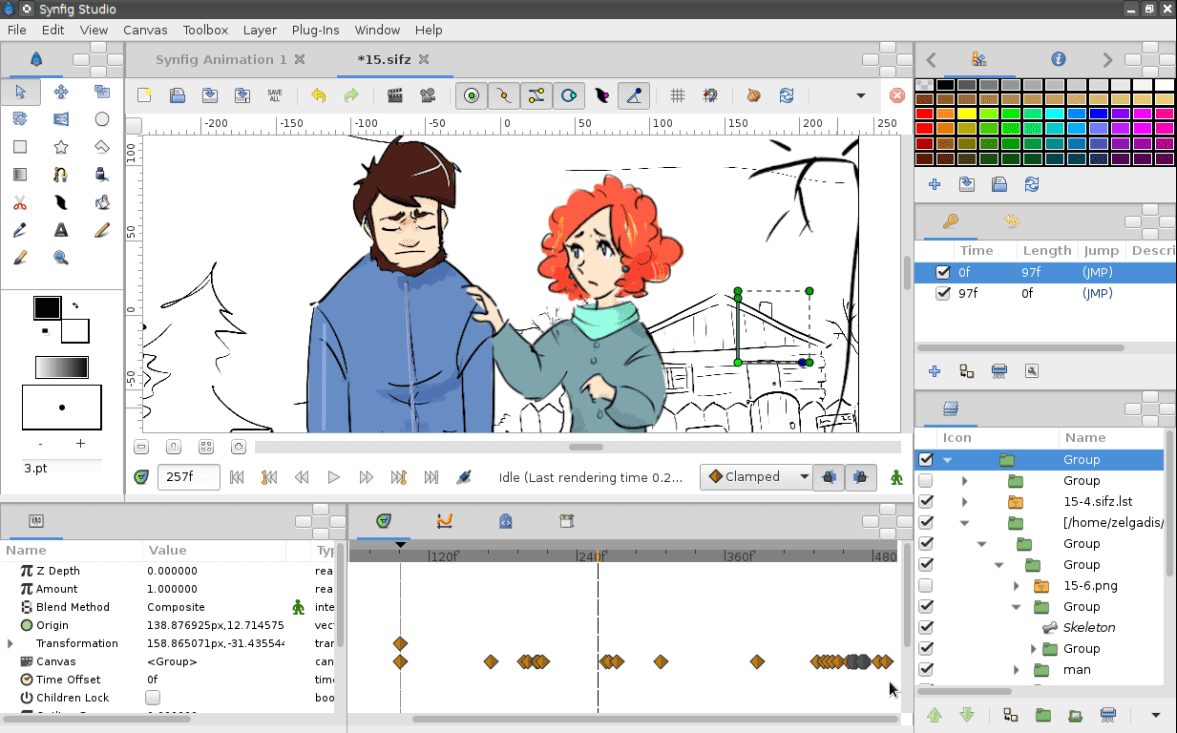
Egy másik csodálatos animációs szoftver, amelyet mindenképpen meg kell fontolnia, a Synfig Studio . Ez egy másik 2D animációs szoftver, amelyet a fejlesztők ingyenesen kínálnak. Kompatibilis a Windows , Mac OS X és Linux rendszerekkel(Linux), a szoftver lehetővé teszi az úgynevezett „csontok” létrehozását a karaktermodellben, amelyen dolgoznak, és még jobban felfedezheti azt. Ez pedig páratlan professzionális megjelenést kölcsönöz a karakternek. A felhasználói felület (UI) 4 különálló ablakra oszlik, így könnyebben mozoghat a több rendelkezésre álló csomópont között, amelyek egy szerkesztőablak, egy navigációs ablak, egy eszközablak és egy paraméterablak. Ennek eredményeként erőfeszítés nélkül létrehozhatja azt, amit szeretne, és sokkal jobb eredményt érhet el. A szoftver nagymértékben testreszabható, így a kiváló eszközöknek és funkcióknak köszönhetően visszaadja a vezérlést az Ön kezébe. Ahogy létrehozza az animációs kulcskockákat, azok önmagukban csatlakoznak az idővonalhoz. Ez a funkció biztosítja, hogy a karakter mozgása egyenletesebb legyen.
A Synfig Studio letöltése( Download Synfig Studio)
#3. Daz 3D Studio
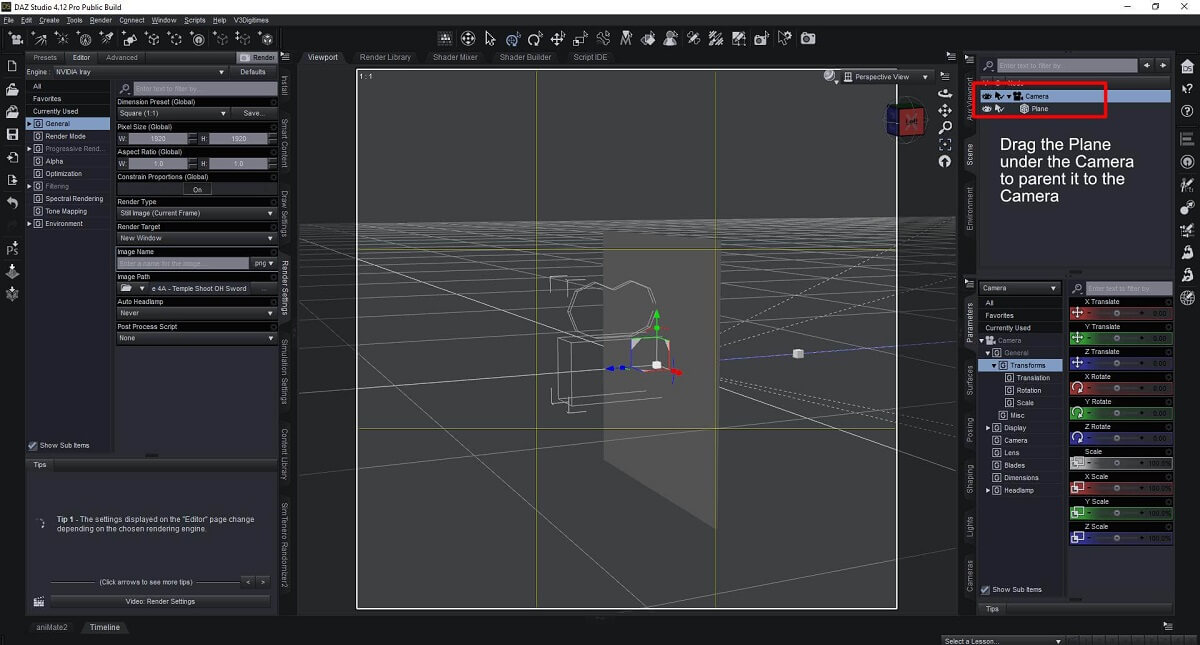
Olyan(Are) animációs szoftvert keres, amely segíthet jelenetek és animációk létrehozásában a manipuláló modell-előbeállításokon keresztül? Ezután bemutatom a Daz3D Stúdiót(Daz3D Studio) . A szoftver segítségével tárgyakat, állatokat, sőt embereket is felhasználhat modellként. Csak annyit kell tennie, hogy kiválasztja a modelleket, kiválasztja azokat a tartozékokat, amelyekkel dolgozni szeretne, és elkezdheti létrehozni az összes kívánt digitális animációs jelenetet.
Ne feledje azonban, hogy ezen a szoftveren nem hozhat létre saját modelleket. Bár ez nem lenne nagy probléma, mivel a szoftver rengeteg olyan funkcióval rendelkezik, amelyek segítenek átalakítani és kezelni azokat az apró részleteket, amelyeknél nem is ismerné a különbséget. Ezért, ha a megfelelő részleteket belefoglalja a keverékbe, az első pillantásra unalmasnak tűnő modellek új életet fognak kelteni.
Van azonban egy hátránya. Időre és erőfeszítésre van szüksége a szoftver használatának megtanulásához. Ezért(Therefore) nem ajánlom olyanoknak, akik még csak most kezdik. Azonban, ha egyszer hozzájut, a szoftver valóban az egyik legjobb. Ezen kívül rengeteg forrás található az interneten, például YouTube -videók, amelyek segítenek megtanulni, hogyan kell használni ezt a szoftvert. Ha túl sokáig játszol ebben a játékban, akár a ZBrush Daz3D Studio-jában található modelleket , (ZBrush)valamint(Daz3D Studio) a Photoshopot is használhatod(Photoshop) a 3D figurák testreszabásához. Csak annyit kell tennie, hogy letölt egy ingyenes bővítményt, például a GoZ -t a funkció használatához.
Töltse le a Daz 3D Studio programot( Download Daz 3D Studio)
#4. Creatoon

Most pedig térjünk át a listánk következő animációs szoftverére – a Creatoonra(– Creatoon) . Ez egy egyszerű és felhasználóbarát, amely tele van utasításokkal. Lehetővé teszi, hogy 2D-s animációkat készítsen kivágott móddal. Ezen kívül több speciális effektust is beilleszthet a keverékbe. Még a könnyen használható és minimalista felhasználói felület (UI) ellenére is a szoftver képes a legbonyolultabb funkciók kidolgozására a kiváló eredmény érdekében.
A „Menü” opciót a munkaterület mindkét oldalán találja. Ezzel viszont gyorsan hozzáférhet a főbb funkciókhoz. A felhasználói felület úgy van beállítva, hogy mindig tömör képet kapjon arról, hogy mi történik a projektben, amelyen éppen dolgozik. Nincsenek azonban testreszabási lehetőségek. Kiválaszthatja a projekt fájlformátumát. Nem csak a magasságot, szélességet, sőt a vázat is a második opció szerint választhatja meg, így a vezetőülésre ülhet.
Olvassa el még: 5 legjobb videószerkesztő szoftver Windows 10 rendszerhez(5 Best Video Editing Software For Windows 10)(Also Read: 5 Best Video Editing Software For Windows 10)
Ezenkívül a szoftver lehetővé teszi speciális effektusok hozzáadását az animációhoz. Ezen kívül az összes folyamatban lévő munkát saját kezűleg is elmentheti, vagy egyszerűen hagyhatja, hogy a szoftver 5 percenként mentse. Mintha mindez nem lenne elég, akár személyre is szabhatja a rajzeszközt, hogy az Ön választása és igényei szerint működjön. Lehetőség van az animációs elemek födémekben történő elkülönítésére is. Ennek eredményeként különösebb gond nélkül végrehajthatja a szükséges változtatásokat. Ezen kívül lehetőség van az ecsetmozgás előrehaladásának megváltoztatására, valamint a vázlatszerszám pontosságának módosítására.
Töltse le a Creatoont( Download Creatoon)
#5. Bryce 7 Pro

A Bryce 7 (Bryce 7) Pro egy másik animációs szoftver, amelyet megfontolhat a Windows 10 számítógépéhez. Az alkalmazás lehetővé teszi, hogy valósághű hátteret adjon bármilyen műalkotáshoz, és néhány perc alatt egész szigeteket hozzon létre. További hasznos funkciók közé tartoznak a tájak, az emberek, a vadon élő állatok és még sok más. Ezen kívül számos előre elkészített háttér áll rendelkezésre, például felhők, táj, víz, ég, sziklák, növényzet, köd és még sok más. A felhasználói felület könnyen használható és interaktív. A szoftver azok számára a legalkalmasabb, akik szeretnének valósághű megjelenést adni az animációnak. Kompatibilis a Windows 10 és Mac OS X rendszerekkel(Mac OS X)operációs rendszer, ennek a 3D-s animációs szoftvernek ingyenes és fizetős verziója is van, az ingyenes verzió korlátozott funkciókkal.
Töltse le a Bryce 7 Pro-t( Download Bryce 7 Pro)
#6. Mixamo
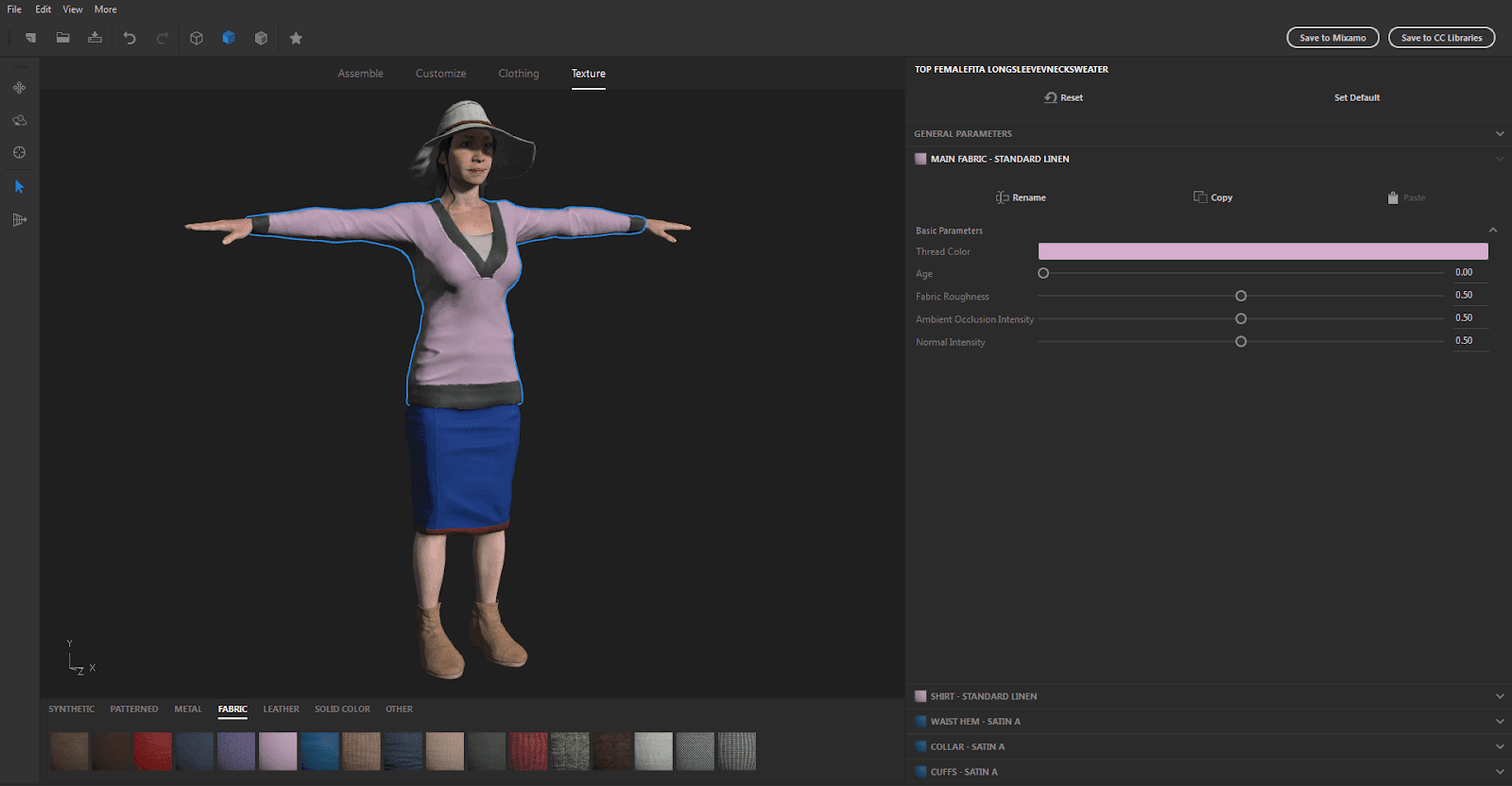
Most a Mixamo(Mixamo) animációs szoftverről fogunk beszélni . A szoftver valójában egy szűk 3D-s animációs szoftver. Ez az Adobe család része, és nagy hitelességet kölcsönöz neki. Segít olyan animált 3D-s karakterek létrehozásában, amelyek elegánsak és megbízhatóak. De nem ez a legjobb rész. A legjobb az egészben – legalábbis szerintem –, hogy ehhez a szoftverhez nem kell szakértőnek lenni, vagy akár 3D-s ismeretekkel sem rendelkezni. Ezért gyakorlatilag bárki használhatja.
A szoftverhez hatalmas animációs könyvtár tartozik. Például nem kell animálnod a karaktered összes lépését. Ehelyett egyszerűen felkeresheti a Mixamo üzletét, és kiválaszthatja az igényeinek megfelelő animációt. A szoftver így sok időt takarít meg. Ezen kívül használhat néhány markert, a többit pedig rábízhatja. Egyedül kitalálja a nyúzás súlyát, ennek megfelelően állítja be a csontokat és egyéb vizuális jellemzőket. Dióhéjban, ez egy animációs szoftver, amely mindenképpen megérdemli a figyelmet.
Töltse le a Mixamo-t( Download Mixamo)
#7. Plastic Animation Paper

Végül, de nem utolsósorban, a Plastic Animation Paper jelenleg az egyik legjobb 2D animációs szoftver az interneten. Ez egy ingyenes szoftver, amely számos csodálatos eszközzel rendelkezik, amelyek könnyen használhatók. A szoftver segítségével nagyszerű animációkat, valamint 2D-s rajzfilmeket készíthet ötleteiből. A szoftver a legmegfelelőbb olyan szakértő animátorok számára, akik gyors és megbízható megoldást keresnek. Ezen túlmenően a szoftver meglehetősen ösztönös és könnyen kitalálható, ami növeli az előnyeit.
Olvassa el még: 7 legjobb Pirate Bay alternatíva, amely 2020-ban működik (TBP Down)(7 Best Pirate Bay Alternatives That Work In 2020 (TBP Down))(Also Read: 7 Best Pirate Bay Alternatives That Work In 2020 (TBP Down))
Ezzel a szoftverrel kezelheti az összes gyors vázlatrajzot, a durva vázlatkészítési folyamatokat, valamint az animációhoz szükséges teret. Nem csak ez, hanem valós idejű javaslatokat is kínál egy adott mozgás koncepcióinak egyszerű folyamaton keresztüli elemzéséhez. A saját kezével is könnyedén létrehozhat – legyen az egy közelgő akciósorozat vagy egy adott karakter.
A leghasznosabb funkciók közé tartozik a képkocka sebességének beállítása, a vázlatterek beállítása, a vázlat színeinek hozzáadása, zene beszúrása, nagyítás és kicsinyítés és még sok más. Miután végzett a rajzolással, a szoftver lehetővé teszi, hogy különféle formátumok széles skálájában mentse el azokat, például PNG , AVI , GIF , TGA és még sok más formátumban. A Windows 10 operációs rendszer mellett a szoftver kompatibilis a Mac OS X rendszerrel(Mac OS X) és iPad alkalmazásként is.
Töltse le a műanyag animációs papírt( Download Plastic Animation Paper)
Ez minden, amit a Windows 10(Windows 10) 7 legjobb animációs szoftveréről tudni kell . Remélem, megkaptad, amire gondoltál, amikor elkezdted olvasni ezt a cikket. Most jobb és konkrét ismeretekkel felvértezve jobb döntéseket hozhat, amelyek többet segítenek Önnek. Szóval, töltse le bármelyik szoftvert választása szerint, és hozza ki a legtöbbet Windows 10 rendszerű(Windows 10) számítógépéből.
Related posts
A legjobb ingyenes távoli asztali szoftver a Windows 10 rendszerhez
Ingyenes Game Booster szoftver a játék teljesítményének növeléséhez a Windows 10 rendszerben
DVDVideoSoft: Ingyenes multimédiás szoftverletöltések Windows 10 rendszerhez
A legjobb fájl- és mappatitkosítási szoftver a Windows 10 rendszerhez
HoneyView áttekintés: Ingyenes gyors képnézegető szoftver Windows 10 rendszerhez
3 diavetítés képernyővédő, sokkal jobb, mint az alapértelmezett Windows 10
A Solitaire 7 legjobb szoftververziója Windows 10 rendszerhez
A Windows 10 aktiválása szoftver nélkül
A legjobb Windows 10 szoftver a jobb hangzásért
28 legjobb ingyenes OCR szoftver Windows 10 rendszeren
A 9 legjobb ingyenes proxy szoftver Windows 10 rendszerhez
A Novabench egy átfogó benchmark szoftver a Windows 10 rendszerhez
A Steam lassú javítása a Windows 10 rendszerben
A Windows 10 rendszerben nem elérhető Steam alkalmazás konfigurációjának javítása
Nagyítási értekezlet rögzítése engedély nélkül a Windows 10 rendszerben
A Kodi felgyorsítása a Windows 10 rendszerben
A legjobb ingyenes Bitcoin bányászati szoftver a Windows 10 rendszerhez
Engedélyezze a sötét témát minden alkalmazáshoz a Windows 10 rendszerben
A legjobb Windows Explorer cserék a Windows 10 rendszerhez (frissítve 2019)
Javítsa ki a Zoom érvénytelen értekezletazonosító-hibáját a Windows 10 rendszerben
